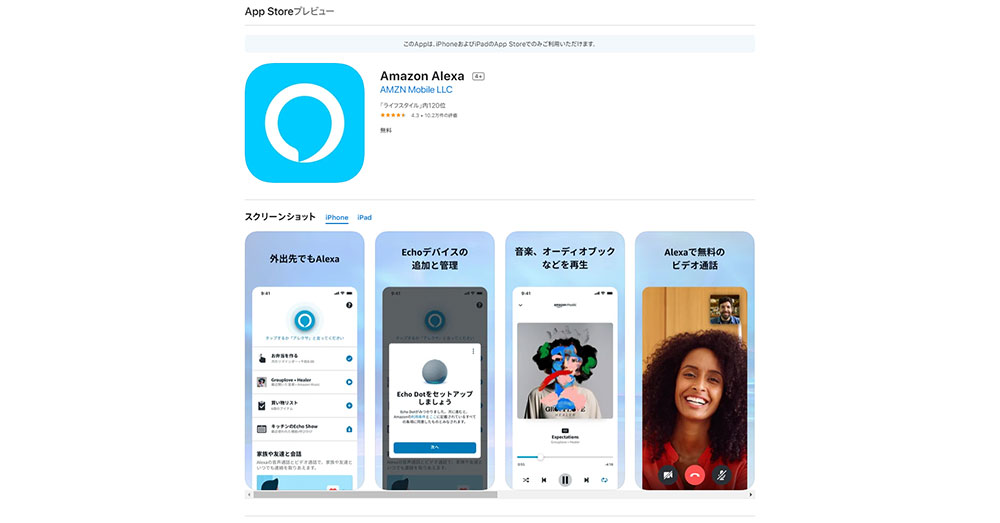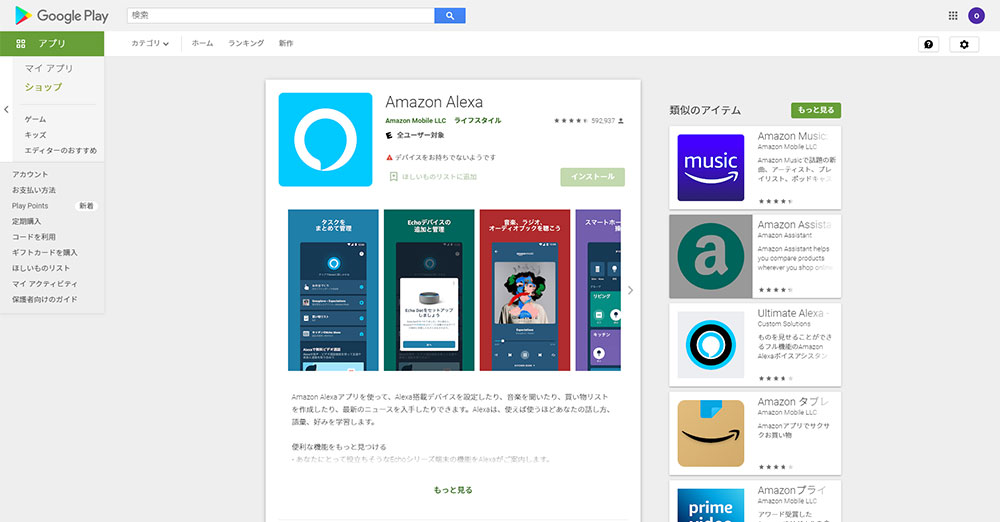アレクサのある生活 -アレクサ編-
今日は先日、Amazonの新生活応援セールのときに「アレクサ -Echo Dot (エコードット) 第4世代-」「fire TV Stick4K」「スマートプラグ」を購入しました。
アレクサ単体でも十分におすすめのデバイスなのですが、「fire TV Stick4K」「スマートプラグ」とのリンクさせて使用することでさらに楽しさ、快適さがアップしますので活用の幅を広げてみてくださいね。
今日はまず「アレクサ -Echo Dot (エコードット) 第4世代-」の紹介をしていきます。
アレクサ
今回購入したのは「Echo Dot (エコードット) 第4世代 - 時計付きスマートスピーカー with Alexa、トワイライトブルー」という商品になります。
価格は私はセール期間でしたので4980円で購入できましが、通常時は6980円で購入することになります。
| サイズ | 100 x 100 x 89 mm |
| 重量 | 328 g |
| スピーカーサイズ | 1.6インチ |
| 外部スピーカー接続 | 3.5 mm ライン出力 |
| 価格 | 5980円~ |
使用方法

- ネット検索(レシピ・天気・ニュースetc)
- 音楽をかける(Amazonmusic、applemusicなど)
- タイマーやアラーム機能
- 家電の電源ON・OFF(アレクサ対応家電・スマートデバイス操作)
- カレンダーへの予定追加
ほんの一部の代表的な機能だけを紹介しましたが、さらに3500以上のスキルがあります。
私はAppleMusicを契約しているので、音楽を聞く時の設定はそちらにしました。AmazonPrimeを契約している方は「200万曲が追加料金なし」で聴き放題となり、その日の気分に合わせてリクエストするこも可能です。
なぞなぞやダジャレなんかもお願いすると言ってくれますし、「おはよう」「おやすみ」など日常の挨拶にも返事を返してくれます。その返事も毎回同じではなく違ったパターンがいくつかあります。「あれ?今まで聞いたことないパターンだね」なんて家族でも話題になります。

アレクサに問いかけると下の部分が青く光ります。青く光らなかったときはアレクサが返事してくれません。
アマゾンで購入した商品の配達があるとき等はこの青い部分が黄色に光ってくれます。そんなときは「アレクサ、通知を読んで?」と聞くと答えてくれます。※その他の聞き方で答えてくれます。
設定 -1- アプリで設定
次は設定方法を紹介していきます。まずはお使いのスマホにアプリをインストールしてください。
私はiPhoneですので「IOS」版のアプリで説明して行きます。
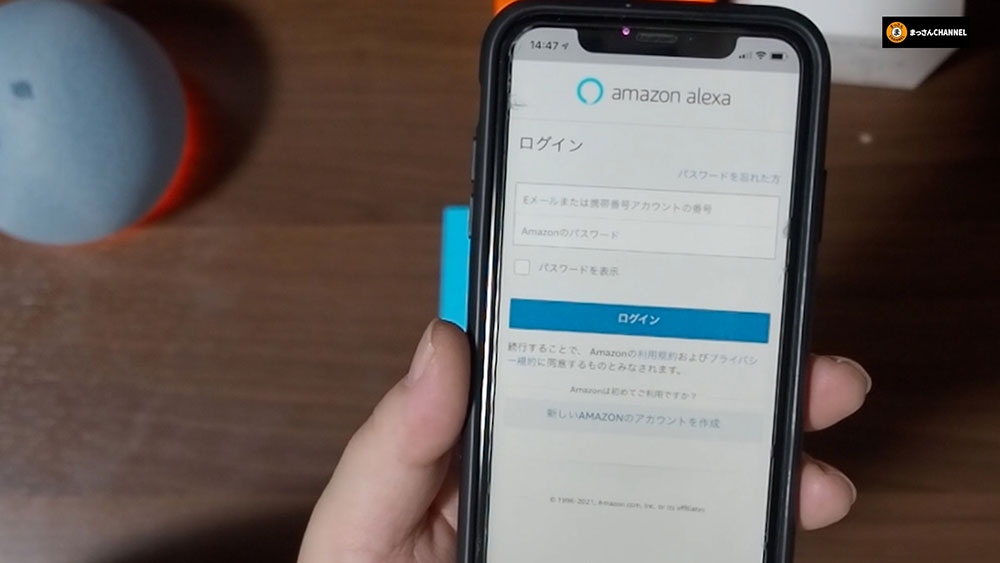
アプリを開いたら、アマゾンアカウントでログインします。
Wifiのパスワードが必要となりますでご準備ください。
あとは指示に従って操作をして頂けたら問題なく設定は出来るかと思います。
「Echo Dotはセットアップは終わりました」とアレクサから返事があればOKです。
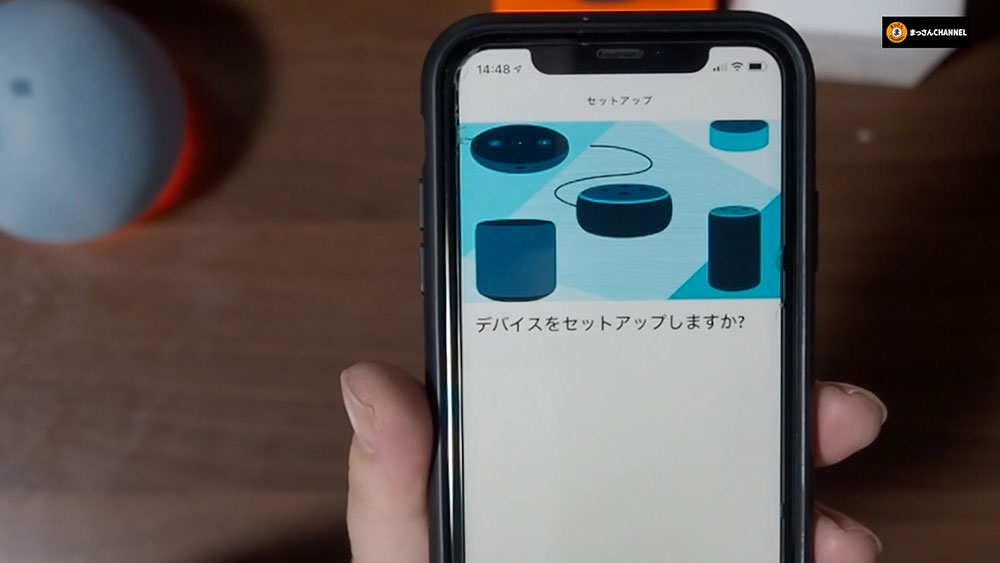
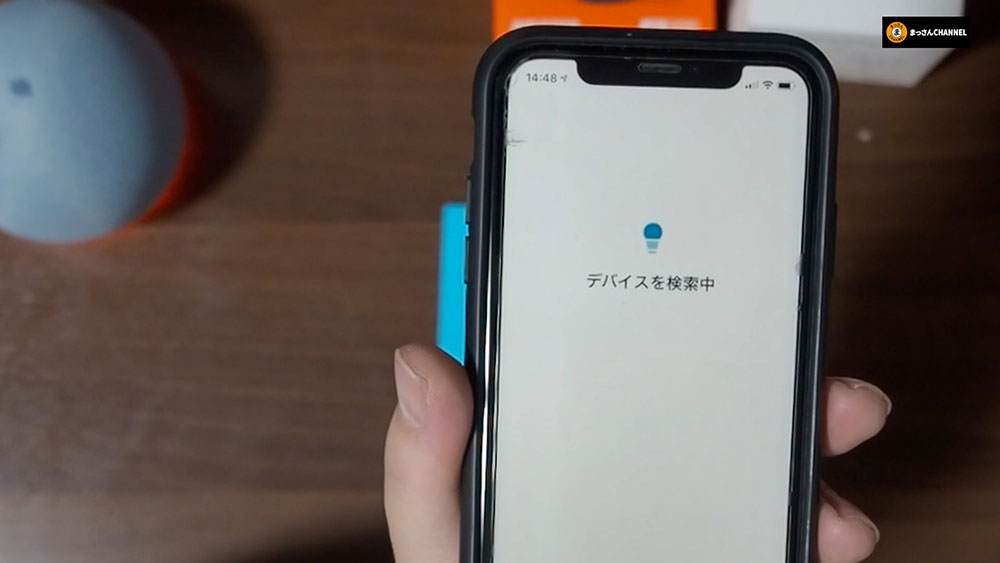
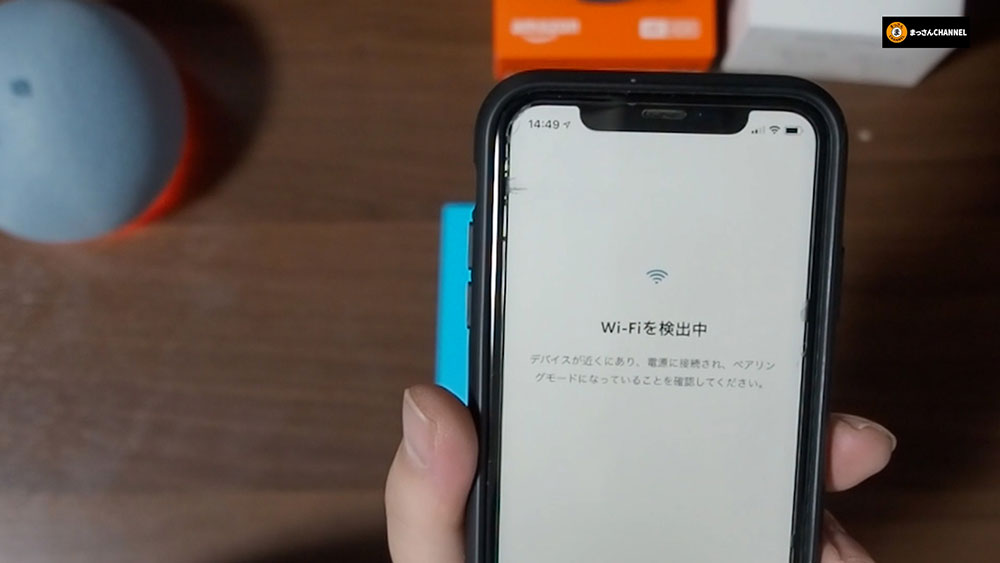
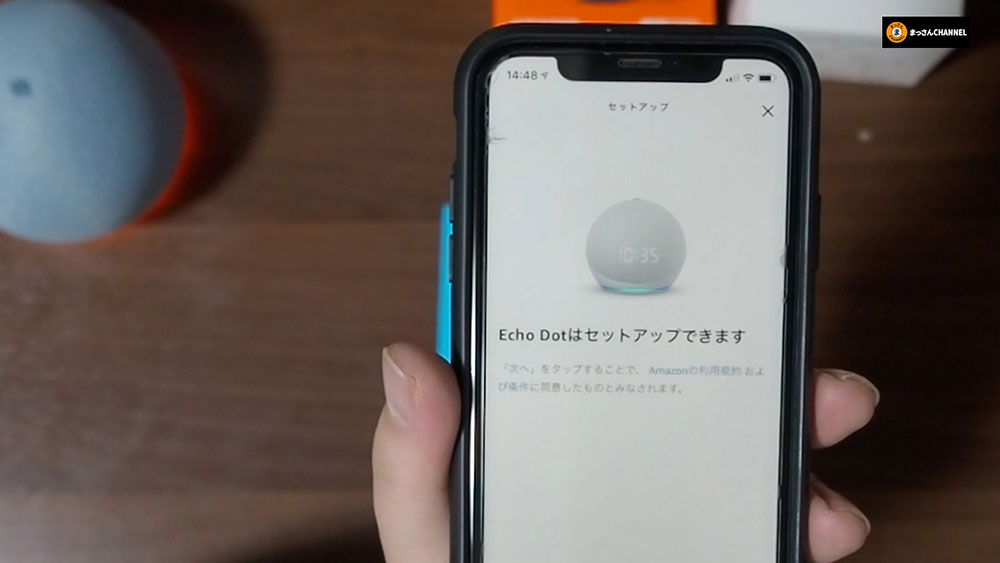
設定 -2- アレクサと会話しながら設定
アプリでの設定が完了したら次はアレクサ本体の設定を会話しながら進めていきます。
「こんには。アレクサです。はじめまして」
「これから私と一緒に試せる4つのことを紹介します。」・・・・などアレクサと会話しながらの設定がはじまります。
最初は「アレクサ天気はどう?と言ってみてください」と言われますので指示どおりに進めます。そしたらお住まいの地域の天気を教えてくれます。
「アレクサは楽しませることが大好きです」・・・・など設定が続きます。一通りチュートリアルが終わるとアレクサの設定は完了となります。
いろいろアレクサに話かけることで毎日新しい発見があります。ほんとおすすめの家電ですので是非、ご購入されてみてはいかがでしょうか?